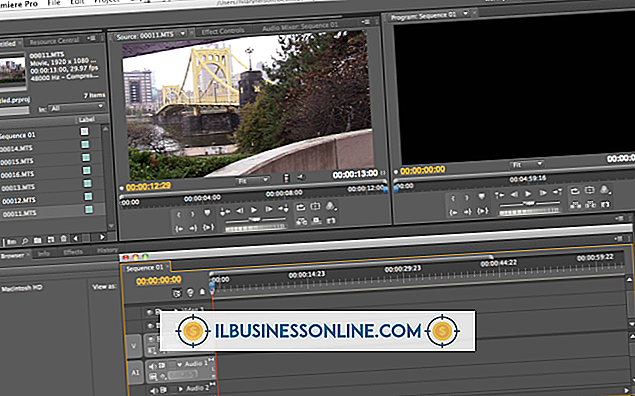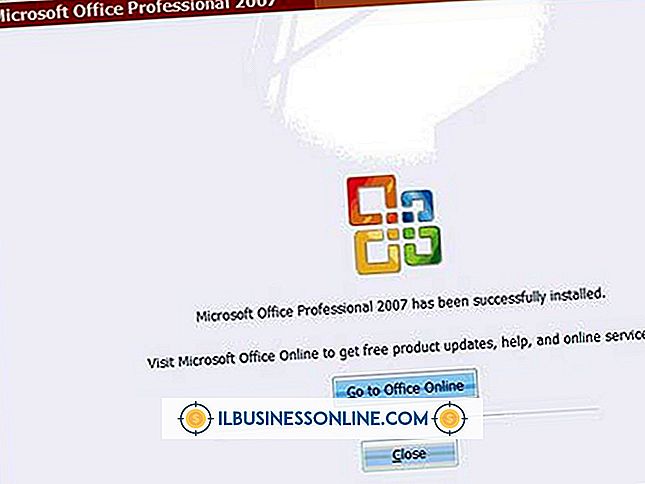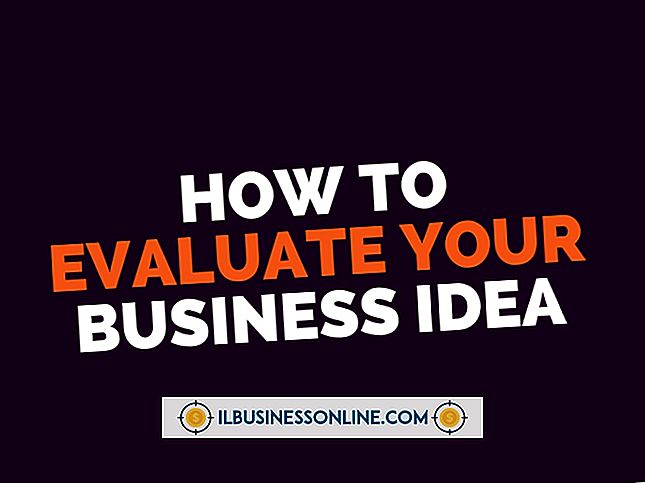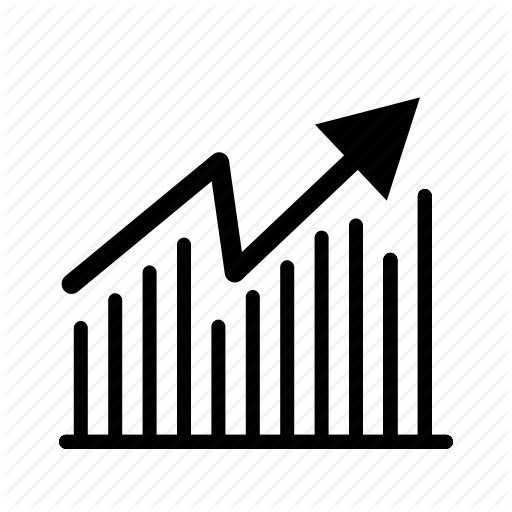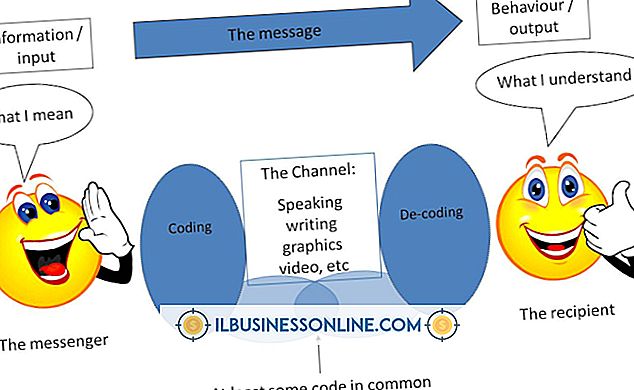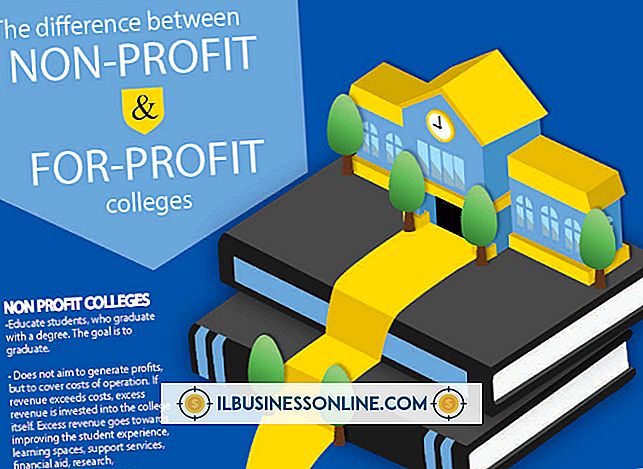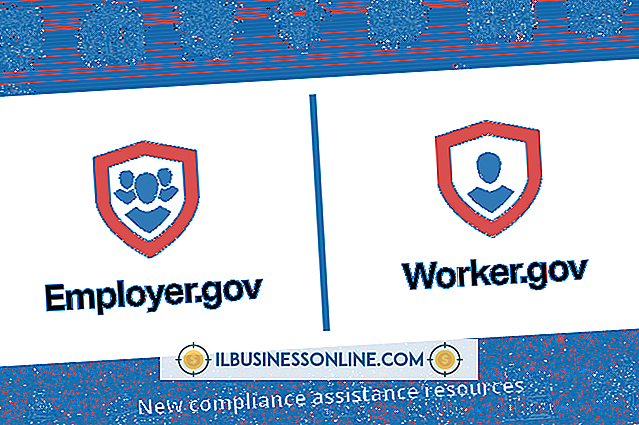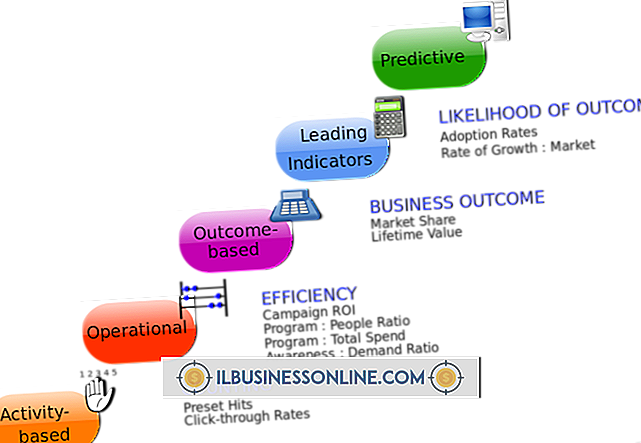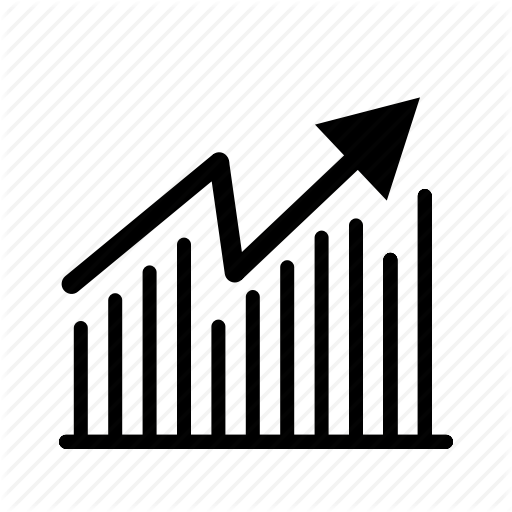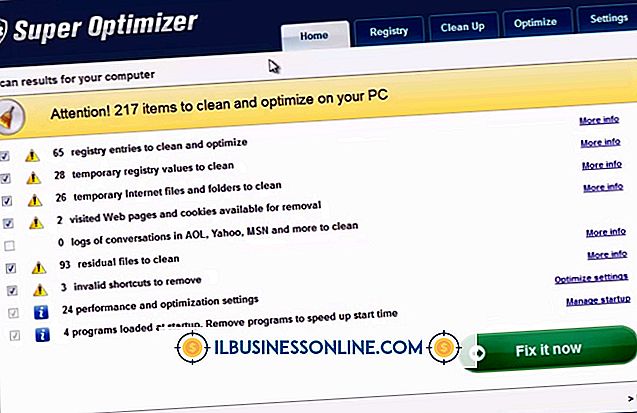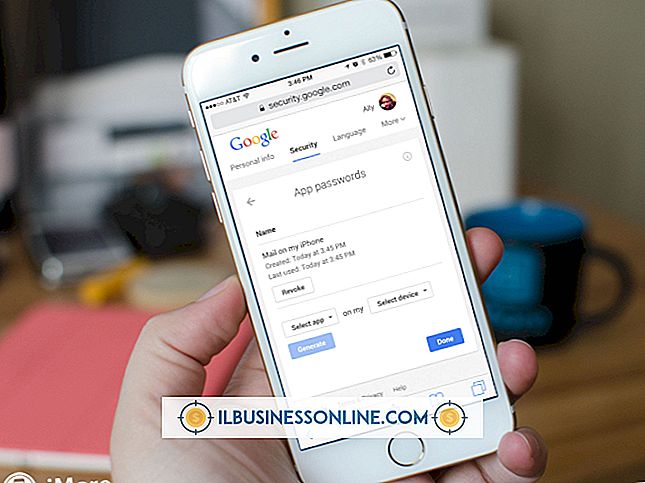Jak zmienić widok zgodności na moim komputerze
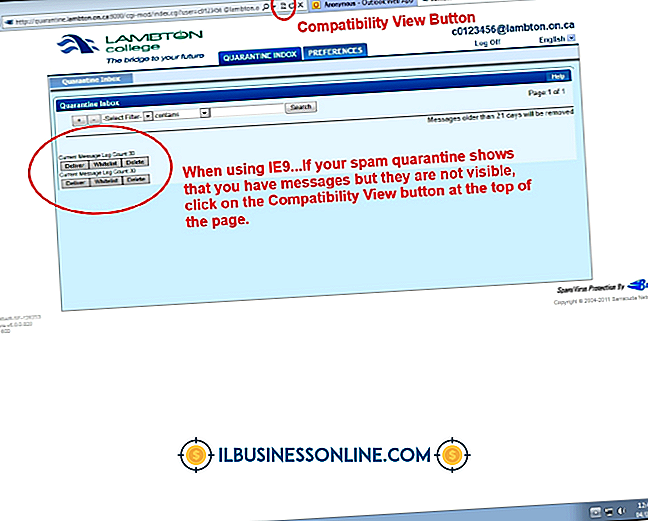
Nowoczesne przeglądarki mogą mieć problemy z prawidłowym wyświetlaniem starszych stron internetowych. Gdy program Internet Explorer napotka jedną z tych stron, umieszcza przycisk Widok zgodności w pasku adresu; kliknij ten przycisk, a IE spróbuje poprawnie wyświetlić witrynę. Aby tryb widoku zgodności działał, program IE automatycznie pobiera listę niekompatybilnych witryn internetowych i przechowuje je na komputerze. Istnieje jednak możliwość, aby temu zapobiec, a także dostosować inne ustawienia widoku zgodności.
1.
Uruchom program Internet Explorer, kliknij przycisk "Narzędzia" na pasku menu, a następnie kliknij "Ustawienia widoku zgodności", aby otworzyć okno Ustawienia widoku zgodności. Jeśli Twoja przeglądarka nie wyświetla paska menu, naciśnij "Alt", aby go wyświetlić.
2.
Usuń zaznaczenie z pola wyboru "Pobierz zaktualizowane listy zgodności z Microsoft", jeśli nie chcesz, aby program IE automatycznie pobierał witryny z listy.
3.
Zaznacz pole wyboru w polu "Wyświetl wszystkie witryny w trybie zgodności", jeśli chcesz, aby przeglądarka wyświetlała wszystkie witryny przy użyciu widoku zgodności. Kliknij "Zamknij", aby zapisać zmiany.
Wskazówki
- Gdy przeglądarka Internet Explorer wyświetla witrynę w trybie zgodności, możesz przejść do trybu normalnego, klikając podświetlony przycisk "Widok zgodności".
- Wyczyść listę stron zgodności widoku IE, klikając "Narzędzia", wybierając "Usuń historię przeglądania", a następnie zaznaczając znacznik wyboru w polu Historia. Kliknij "Usuń", aby usunąć historię przeglądania. Zanim to zrobisz, usuń znaczniki wyboru z innych pól wyboru, takich jak Pliki cookie, jeśli nie chcesz również usuwać tych elementów.
Ostrzeżenie
- Informacje zawarte w tym artykule dotyczą programu Internet Explorer 10. Może on nieznacznie lub znacząco różnić się w przypadku innych wersji lub produktów.